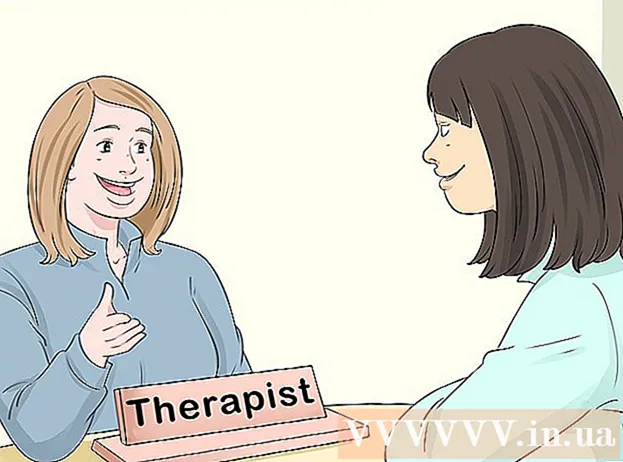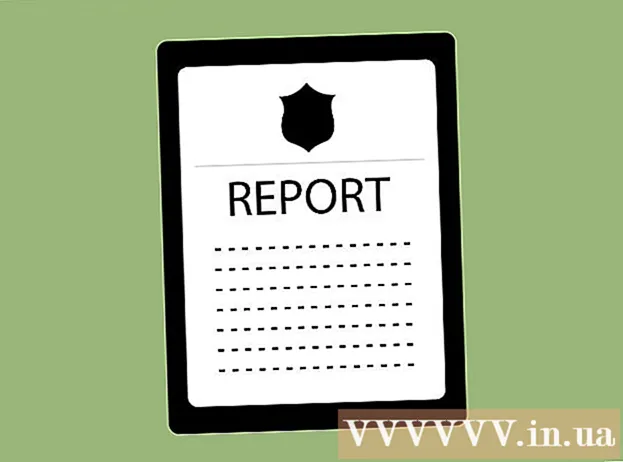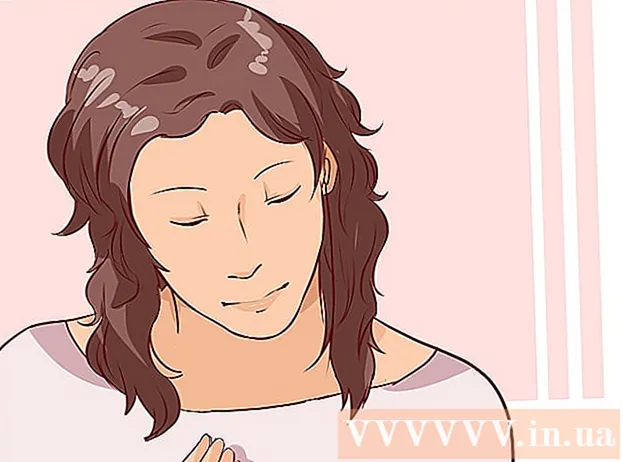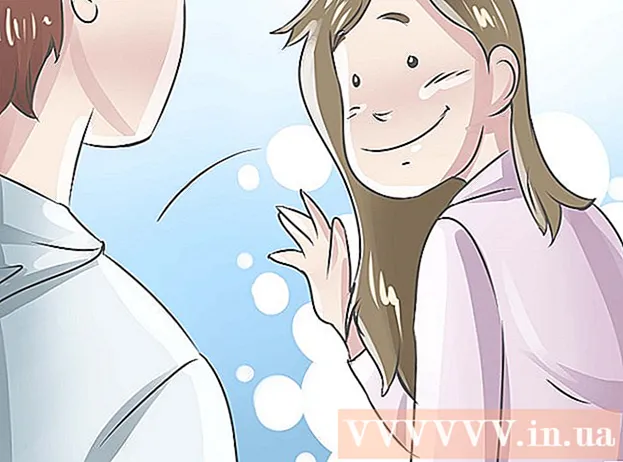Författare:
Charles Brown
Skapelsedatum:
2 Februari 2021
Uppdatera Datum:
1 Juli 2024

Innehåll
Med ditt Windows-register växer över tiden kan ditt operativsystems prestanda börja lida. Rengöringsmedel från tredje part har inte alltid den bästa logiken och algoritmerna för att effektivt rengöra hela registret. De utför rengöringsuppgifter enligt en fast uppsättning regler som inte nödvändigtvis fungerar bra för ditt register, oavsett om det är ett hälsosamt register eller en som är rörig med skräp eller skadad. Lyckligtvis är det möjligt att manuellt städa registret, ta bort kvarvarande registerdata för borttagna program, samt onödiga startdata. Den här artikeln är avsedd för mer erfarna Windows-användare. Om dessa steg utförs slarvigt kan det orsaka problem med din dator.
Att gå
 Klicka på "Start" -knappen och välj "Kör"...’.
Klicka på "Start" -knappen och välj "Kör"...’.  Skriv regedit i textrutan.
Skriv regedit i textrutan. Tryck på "Enter" eller klicka på "Ok".
Tryck på "Enter" eller klicka på "Ok". Klicka på "Arkiv" -menyn och välj "Exportera".
Klicka på "Arkiv" -menyn och välj "Exportera". Välj "Alla" i rutan "Exportera intervall".
Välj "Alla" i rutan "Exportera intervall". Välj en plats för säkerhetskopian och ge den ett namn.
Välj en plats för säkerhetskopian och ge den ett namn. Klicka på "Spara".
Klicka på "Spara". Bekanta dig med registerredigeraren. Den är uppdelad i två fönster, med det vänstra fönstret som visar hela registerträdet och det högra fönstret som visar de enskilda registervärdena.
Bekanta dig med registerredigeraren. Den är uppdelad i två fönster, med det vänstra fönstret som visar hela registerträdet och det högra fönstret som visar de enskilda registervärdena.  Öppna nyckeln "HKEY_CURRENT_USER" (den ser ut som en mapp) genom att klicka på plustecknet (+) bredvid den.
Öppna nyckeln "HKEY_CURRENT_USER" (den ser ut som en mapp) genom att klicka på plustecknet (+) bredvid den. Öppna nyckeln "Programvara".
Öppna nyckeln "Programvara". Leta efter nycklar som innehåller antingen programmets namn eller (vilket oftare är fallet) namnet på utvecklaren (företagsnamnet).
Leta efter nycklar som innehåller antingen programmets namn eller (vilket oftare är fallet) namnet på utvecklaren (företagsnamnet). Välj ett nyckelvärde från applikationen.
Välj ett nyckelvärde från applikationen. Tryck på "Del" för att radera det.
Tryck på "Del" för att radera det. Tryck på "Ctrl" och "f" för att öppna en sökruta.
Tryck på "Ctrl" och "f" för att öppna en sökruta. Ange texten du använder för att söka efter programnämnder.
Ange texten du använder för att söka efter programnämnder. Klicka på "Ok" för att starta sökningen. Registreringsnyckeln eller värdet ska väljas när de hittas.
Klicka på "Ok" för att starta sökningen. Registreringsnyckeln eller värdet ska väljas när de hittas.  När du har valt rätt tangent eller värde trycker du på "Del" för att radera det. Tryck på "F3" för att hitta nästa värde och upprepa.
När du har valt rätt tangent eller värde trycker du på "Del" för att radera det. Tryck på "F3" för att hitta nästa värde och upprepa.  Ta bort oönskade startposter. Öppna tangenterna (som du gjorde tidigare) för att gå till följande plats: Den här datorn HKEY_LOCAL_MACHINE SOFTWARE Microsoft Windows Current Version.
Ta bort oönskade startposter. Öppna tangenterna (som du gjorde tidigare) för att gå till följande plats: Den här datorn HKEY_LOCAL_MACHINE SOFTWARE Microsoft Windows Current Version.  Välj "Kör" -tangenten.
Välj "Kör" -tangenten. Leta efter värden i den högra rutan. Dessa är genvägar till körbara filer.
Leta efter värden i den högra rutan. Dessa är genvägar till körbara filer.  Välj ett värde att radera. Om du inte känner till dessa, eller om det inte är uppenbart omedelbart vilka värden som motsvarar vilka applikationer, Google dem eller använd en sökmotor för processer, till exempel Processbibliotek
Välj ett värde att radera. Om du inte känner till dessa, eller om det inte är uppenbart omedelbart vilka värden som motsvarar vilka applikationer, Google dem eller använd en sökmotor för processer, till exempel Processbibliotek  Tryck på "Del" för att radera posten. Om du vill ta bort flera poster samtidigt håller du ned "Skift" eller "Ctrl" medan du klickar.
Tryck på "Del" för att radera posten. Om du vill ta bort flera poster samtidigt håller du ned "Skift" eller "Ctrl" medan du klickar.  Upprepa proceduren för samma registernyckelsökväg på HKEY_CURRENT_USER-platsen. När ett program är installerat för "alla användare" placerar det dessa startobjekt i den lokala mappen på din dator. Om programvaran endast är installerad för den aktuella användaren eller för en enskild användare placeras dessa värden i mappen för den aktuella användaren.
Upprepa proceduren för samma registernyckelsökväg på HKEY_CURRENT_USER-platsen. När ett program är installerat för "alla användare" placerar det dessa startobjekt i den lokala mappen på din dator. Om programvaran endast är installerad för den aktuella användaren eller för en enskild användare placeras dessa värden i mappen för den aktuella användaren.  Stäng registerredigeraren när du är klar.
Stäng registerredigeraren när du är klar.
Tips
- Om något går fel, återställ ditt register med den säkerhetskopia du gjorde. Du kan göra detta genom att öppna säkerhetskopieringsfilen direkt (t.ex. genom att dubbelklicka på den), eller använda en installations-CD för Windows, starta i "återställningsläge" så att du kan återställa registret manuellt.
- Tryck på den första bokstaven i programnamnet för att hitta den snabbare.
Varningar
- Att redigera registret med Windows-registerredigeraren kan vara en riskabel strävan. Det finns ingen "ångra" -funktion om du av misstag tar bort fel registernyckel eller värde.
- Börja inte redigera registret om du inte vet vad du gör. Om du redigerar den, se till att du har gjort en säkerhetskopia. Vid tveksamhet är det bättre att inte ta bort en registerpost. Sök först på nätet för att ta reda på syftet med varje enskild registernyckel eller värde.